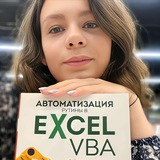🔒 Как разрешить редактировать только нужные ячейки в Excel
Частая ситуация: вы делаете таблицу и хотите отправить её коллеге. Но чтобы он менял только, например, столбец «План», а все формулы и расчёты остались в целости. Решение есть — защита отдельных ячеек.
Вот как это работает:
1️⃣ Выбираем зоны для редактирования
Выделите те ячейки, куда можно будет вносить данные (например, диапазон с пустыми строками для ввода).
2️⃣ Снимаем защиту внутри
Правый клик → Формат ячеек → вкладка Защита. Снимите галочку «Защищаемая ячейка».
👉 По умолчанию все ячейки в Excel защищаемые, поэтому здесь мы как бы делаем «дырку» в будущем замке.
3️⃣ Ставим замок на весь лист
Теперь идём в Рецензирование → Защитить лист. Можно поставить пароль, чтобы никто не снял защиту случайно или нарочно.
4️⃣ Проверяем
После включения защиты редактироваться будут только те ячейки, где галочка снята. Всё остальное — под замком.
⚡️ Лайфхак
Если ячеек много и они в разных местах, удобнее сначала выделить весь лист, снять защиту, а потом включить защиту только для тех областей, где редактирование запрещено.
📌 Практика
В отчётах: люди заполняют свои показатели, а формулы трогать не могут.
В шаблонах: коллеги вносят данные, структура таблицы остаётся «железобетонной».
В совместной работе: экономит нервы и избавляет от сюрпризов «ой, я случайно стёр формулу».
Вот так простая галочка превращает ваш файл в аккуратный инструмент, а не хаотичную песочницу.😊
P.S. "9 ШАГОВ КАК СТАТЬ МАСТЕРОМ EXCEL И GOOGLE-ТАБЛИЦ"
Вебинар для офисных сотрудников и бизнеса в 19.00 мск, бесплатно по ссылке↩️
Частая ситуация: вы делаете таблицу и хотите отправить её коллеге. Но чтобы он менял только, например, столбец «План», а все формулы и расчёты остались в целости. Решение есть — защита отдельных ячеек.
Вот как это работает:
1️⃣ Выбираем зоны для редактирования
Выделите те ячейки, куда можно будет вносить данные (например, диапазон с пустыми строками для ввода).
2️⃣ Снимаем защиту внутри
Правый клик → Формат ячеек → вкладка Защита. Снимите галочку «Защищаемая ячейка».
👉 По умолчанию все ячейки в Excel защищаемые, поэтому здесь мы как бы делаем «дырку» в будущем замке.
3️⃣ Ставим замок на весь лист
Теперь идём в Рецензирование → Защитить лист. Можно поставить пароль, чтобы никто не снял защиту случайно или нарочно.
4️⃣ Проверяем
После включения защиты редактироваться будут только те ячейки, где галочка снята. Всё остальное — под замком.
Если ячеек много и они в разных местах, удобнее сначала выделить весь лист, снять защиту, а потом включить защиту только для тех областей, где редактирование запрещено.
В отчётах: люди заполняют свои показатели, а формулы трогать не могут.
В шаблонах: коллеги вносят данные, структура таблицы остаётся «железобетонной».
В совместной работе: экономит нервы и избавляет от сюрпризов «ой, я случайно стёр формулу».
Вот так простая галочка превращает ваш файл в аккуратный инструмент, а не хаотичную песочницу.
P.S. "9 ШАГОВ КАК СТАТЬ МАСТЕРОМ EXCEL И GOOGLE-ТАБЛИЦ"
Вебинар для офисных сотрудников и бизнеса в 19.00 мск, бесплатно по ссылке
Please open Telegram to view this post
VIEW IN TELEGRAM
1🔥10🥰7👍5❤3
P.S. "9 ШАГОВ КАК СТАТЬ МАСТЕРОМ EXCEL И GOOGLE-ТАБЛИЦ"
Вебинар для офисных сотрудников и бизнеса в 19.00 мск, бесплатно по ссылке↩️
Вебинар для офисных сотрудников и бизнеса в 19.00 мск, бесплатно по ссылке
Please open Telegram to view this post
VIEW IN TELEGRAM
👍12❤2🔥2
Как быстро понять, какой график выбрать в Excel?
Чтобы не просто «для красоты», а чтобы человек посмотрел — и сразу понял суть?
🔹 Вот базовая схема, которая выручает меня каждый раз:
— Есть структура и категории? → Подойдёт гистограмма или столбчатая.
Сравнить регионы, отделы, продукты — быстро и чётко.
— Динамика во времени? → Линейный график.
Рост, падение, сезонность — видны сразу.
— Части от целого? → Круговая (но осторожно! Не больше 5–6 категорий, иначе глаз устанет).
— 2 показателя на одной оси? → Комбинированная диаграмма.
Например, выручка — в столбиках, а прибыль — линией.
Смотрится аккуратно и говорит гораздо больше, чем цифры.
📌 И ещё один лайфхак:
Иногда Excel не предлагает нужный формат сразу. Тогда можно выбрать "Все диаграммы" → Комбинированная
И там руками задать: выручку — как столбец, прибыль — как линию.
Буквально в 2 клика и вы превращаете скучный отчёт в понятную визуальную историю.
Главное, сначала понять, не какой тип графика, а что именно вы хотите показать.
Пишите о вашем опыте в комментариях👇
P.S. "9 ШАГОВ КАК СТАТЬ МАСТЕРОМ EXCEL И GOOGLE-ТАБЛИЦ"
Вебинар для офисных сотрудников и бизнеса в 19.00 мск, бесплатно по ссылке↩️
Чтобы не просто «для красоты», а чтобы человек посмотрел — и сразу понял суть?
🔹 Вот базовая схема, которая выручает меня каждый раз:
— Есть структура и категории? → Подойдёт гистограмма или столбчатая.
Сравнить регионы, отделы, продукты — быстро и чётко.
— Динамика во времени? → Линейный график.
Рост, падение, сезонность — видны сразу.
— Части от целого? → Круговая (но осторожно! Не больше 5–6 категорий, иначе глаз устанет).
— 2 показателя на одной оси? → Комбинированная диаграмма.
Например, выручка — в столбиках, а прибыль — линией.
Смотрится аккуратно и говорит гораздо больше, чем цифры.
📌 И ещё один лайфхак:
Иногда Excel не предлагает нужный формат сразу. Тогда можно выбрать "Все диаграммы" → Комбинированная
И там руками задать: выручку — как столбец, прибыль — как линию.
Буквально в 2 клика и вы превращаете скучный отчёт в понятную визуальную историю.
Главное, сначала понять, не какой тип графика, а что именно вы хотите показать.
Пишите о вашем опыте в комментариях👇
P.S. "9 ШАГОВ КАК СТАТЬ МАСТЕРОМ EXCEL И GOOGLE-ТАБЛИЦ"
Вебинар для офисных сотрудников и бизнеса в 19.00 мск, бесплатно по ссылке
Please open Telegram to view this post
VIEW IN TELEGRAM
❤10👍10🔥8🥰2
Какая формула вернёт только уникальные значения из диапазона A1:A10?
Anonymous Quiz
22%
=УНИКАЛЬНЫЕ(А1:А10)
42%
=УНИК(А1:А10)
25%
=НЕПОВТОР(А1:А10)
12%
=СЧЁТЕСЛИ(А1:А10;А1:А10)=1
❤5✍5🔥5👍4🥰3
❓ Вопрос:
📌 Ответ:
Идеально подойдёт формула с логическим сравнением и функцией СЕГОДНЯ():
Как работает: A2 — это ваша дата задачи. Если дата в прошлом — Excel выводит «Срочно!». Если в будущем или сегодня — ячейка остаётся пустой.
Отлично работает в трекерах, списках задач, календарях.
Пишите ваши вопросы в комментариях, будем разбираться вместе👇
P.S. "9 ШАГОВ КАК СТАТЬ МАСТЕРОМ EXCEL И GOOGLE-ТАБЛИЦ"
‼️ Живой вебинар для офисных сотрудников и бизнеса 11 октября в 12.00 мск, бесплатно по ссылке ↩️
"Привет! Подскажите, как сделать так, чтобы Excel сам писал 'Срочно!', если дата задачи уже прошла? А если не прошла — ничего не писал?"
📌 Ответ:
Идеально подойдёт формула с логическим сравнением и функцией СЕГОДНЯ():
=ЕСЛИ(A2<СЕГОДНЯ();"Срочно!";"")
Как работает: A2 — это ваша дата задачи. Если дата в прошлом — Excel выводит «Срочно!». Если в будущем или сегодня — ячейка остаётся пустой.
Отлично работает в трекерах, списках задач, календарях.
Пишите ваши вопросы в комментариях, будем разбираться вместе
P.S. "9 ШАГОВ КАК СТАТЬ МАСТЕРОМ EXCEL И GOOGLE-ТАБЛИЦ"
Please open Telegram to view this post
VIEW IN TELEGRAM
❤11🔥7🥰6👍4
А вы всю картошку выкопали? 🥔📊
Стою на огороде - последние жёлтые листья падают, малина доживает свои сладкие деньки, морковка и капуста ещё держатся. Картошку копаем всей семьёй.
И вот думаю - жаль, что Excel тут не помогает.
Формула «=ВЫКОПАТЬ(картошка)» — вот бы она работала😂
Или «СУММЕСЛИ(ряд, урожай; "крупная")» — и сразу видно, где самые большие клубни.
Но увы, тут только лопата и спина🤔
Зато в работе Excel реально спасает - там, где руками копать пришлось бы неделю, формула справляется за секунды. И это значит, что времени остаётся больше — и на жизнь, и на малину, и даже на картошку😉
Так что, если хотите «выкопать» себе свободные часы и силы вам сюда👇
P.S. "9 ШАГОВ КАК СТАТЬ МАСТЕРОМ EXCEL И GOOGLE-ТАБЛИЦ"
‼️ Живой вебинар прямой эфир для офисных сотрудников и бизнеса 11 октября в 12.00 мск, бесплатно по ссылке ↩️
Стою на огороде - последние жёлтые листья падают, малина доживает свои сладкие деньки, морковка и капуста ещё держатся. Картошку копаем всей семьёй.
И вот думаю - жаль, что Excel тут не помогает.
Формула «=ВЫКОПАТЬ(картошка)» — вот бы она работала
Или «СУММЕСЛИ(ряд, урожай; "крупная")» — и сразу видно, где самые большие клубни.
Но увы, тут только лопата и спина
Зато в работе Excel реально спасает - там, где руками копать пришлось бы неделю, формула справляется за секунды. И это значит, что времени остаётся больше — и на жизнь, и на малину, и даже на картошку
Так что, если хотите «выкопать» себе свободные часы и силы вам сюда
P.S. "9 ШАГОВ КАК СТАТЬ МАСТЕРОМ EXCEL И GOOGLE-ТАБЛИЦ"
Please open Telegram to view this post
VIEW IN TELEGRAM
😁14👍9🔥3❤2🥰2👏1
Пятница. 17:45.
Вы уже мысленно дома — ужин, семья, кино.
И тут в чат влетает сообщение от начальника:
— «Срочно нужен отчёт за месяц. Завтра с утра у меня встреча, жду от тебя файл».
😱 Паника.
Открываете таблицу — 20 листов, сотни строк.
Идёте по старой схеме: копировать, вставить, руками суммировать, глазами искать нужные цифры.
Формула вдруг «ломается», цифры не сходятся.
В голове одна мысль: «Только бы начальник не заметил ошибку».
Час, второй, третий проходит. Все уже ушли домой.
А вы сидите в офисе, нервно щёлкаете по ячейкам и думаете: «Ну почему нельзя быстрее?!».
А теперь представьте другой сценарий.
Тот же запрос от начальника.
Но вместо паники вы за 10 секунд вставляете формулу, и Excel сам считает всё, что нужно.
Никакой суеты, никакого страха «сломать таблицу».
Вы спокойно закрываете ноутбук и уходите домой вместе со всеми.
Вот в чём разница между теми, кто работает в Excel наугад,
и теми, кто знает систему.
📌 На вебинаре «9 шагов как стать мастером Excel и Google-таблиц» я покажу,
как перестать тратить часы на рутину и делать отчёты в 2 клика.
🗓 11 октября, 12:00 МСК
Живой прямой эфир
Бонус за регистрацию!
Записи не будет — только прямой эфир.
👉 Регистрируйтесь по ссылке https://school.mozgoezh.ru/
Вы уже мысленно дома — ужин, семья, кино.
И тут в чат влетает сообщение от начальника:
— «Срочно нужен отчёт за месяц. Завтра с утра у меня встреча, жду от тебя файл».
😱 Паника.
Открываете таблицу — 20 листов, сотни строк.
Идёте по старой схеме: копировать, вставить, руками суммировать, глазами искать нужные цифры.
Формула вдруг «ломается», цифры не сходятся.
В голове одна мысль: «Только бы начальник не заметил ошибку».
Час, второй, третий проходит. Все уже ушли домой.
А вы сидите в офисе, нервно щёлкаете по ячейкам и думаете: «Ну почему нельзя быстрее?!».
А теперь представьте другой сценарий.
Тот же запрос от начальника.
Но вместо паники вы за 10 секунд вставляете формулу, и Excel сам считает всё, что нужно.
Никакой суеты, никакого страха «сломать таблицу».
Вы спокойно закрываете ноутбук и уходите домой вместе со всеми.
Вот в чём разница между теми, кто работает в Excel наугад,
и теми, кто знает систему.
📌 На вебинаре «9 шагов как стать мастером Excel и Google-таблиц» я покажу,
как перестать тратить часы на рутину и делать отчёты в 2 клика.
🗓 11 октября, 12:00 МСК
Живой прямой эфир
Бонус за регистрацию!
Записи не будет — только прямой эфир.
👉 Регистрируйтесь по ссылке https://school.mozgoezh.ru/
👍6😁5🔥3👏3🥰2❤1
Дайджест постов в канале
✔️ Подборка постов за 2024 год.
Дайджест постов за предыдущий месяц
Как посчитать дату окончания задачи в Excel?
Как объединить имя и фамилию из ячеек A1 и B1, чтобы между ними был пробел?
Неожиданная правда о самом востребованном навыке в TECH
Какую функцию использовать, чтобы отобразить пустую ячейку, если значение равно нулю?
Как объединить имя и фамилию из двух ячеек в одну строку?
Вы когда-нибудь закрывали Excel, не сохранив таблицу?
Excel-радио
Какой формулой можно получить значение из последней непустой ячейки в диапазоне A1:A100?
Как подсчитать количество заполненных ячеек в столбце?
Запрет на копирование
Excel умеет крутить Землю!
Как посчитать количество строк с ошибками в диапазоне A1:A10?
Как сделать, чтобы нельзя было вводить что угодно в ячейку? Например, только “Да” или “Нет”?
Гайд по горячим клавишам в Excel – удобный, понятный инструмент, который реально экономит кучу времени. Забирайте по ссылке↩️
Обязательно забирайте пост к себе в избранное⬇️ , чтобы сохранить подборку 🔥
P.S. "9 ШАГОВ КАК СТАТЬ МАСТЕРОМ EXCEL И GOOGLE-ТАБЛИЦ"
‼️ Живой вебинар для офисных сотрудников и бизнеса 11 октября в 12.00 мск, бесплатно по ссылке ↩️
#дайджест
Дайджест постов за предыдущий месяц
Как посчитать дату окончания задачи в Excel?
Как объединить имя и фамилию из ячеек A1 и B1, чтобы между ними был пробел?
Неожиданная правда о самом востребованном навыке в TECH
Какую функцию использовать, чтобы отобразить пустую ячейку, если значение равно нулю?
Как объединить имя и фамилию из двух ячеек в одну строку?
Вы когда-нибудь закрывали Excel, не сохранив таблицу?
Excel-радио
Какой формулой можно получить значение из последней непустой ячейки в диапазоне A1:A100?
Как подсчитать количество заполненных ячеек в столбце?
Запрет на копирование
Excel умеет крутить Землю!
Как посчитать количество строк с ошибками в диапазоне A1:A10?
Как сделать, чтобы нельзя было вводить что угодно в ячейку? Например, только “Да” или “Нет”?
Гайд по горячим клавишам в Excel – удобный, понятный инструмент, который реально экономит кучу времени. Забирайте по ссылке
Обязательно забирайте пост к себе в избранное
P.S. "9 ШАГОВ КАК СТАТЬ МАСТЕРОМ EXCEL И GOOGLE-ТАБЛИЦ"
#дайджест
Please open Telegram to view this post
VIEW IN TELEGRAM
🔥5👏3❤2👍2🥰1😁1
Ошибки = деньги
Однажды ко мне пришёл ученик с такой историей.
💬 «Ксения, я всегда считал, что умею в Excel. Но однажды сделал отчёт для начальства — и всё пошло не так. Там была всего одна маленькая ошибка в формуле. В результате цифры поехали, и весь отдел получил “по шапке”. Премии лишили всех. Я думал, что меня уволят».
Знакомо?
Excel не прощает случайностей. Одна лишняя скобка или не та ссылка на ячейку — и ошибка превращается в деньги, нервы и репутацию.
Большинство людей работают «на авось» — лишь бы формула сошлась.
Но настоящий мастер Excel всегда знает:
✔️ как проверить себя,
✔️ где искать ошибку,
✔️ как построить отчёт так, чтобы он не «сломался».
📌 На вебинаре «9 шагов как стать мастером Excel и Google-таблиц» я дам алгоритм,
который убирает хаос и делает ваши таблицы надёжными.
🗓 11 октября, 12:00 МСК
Живой прямой эфир
Бонус за регистрацию!
Записи не будет — только прямой эфир.
👉 Регистрируйтесь по ссылке https://school.mozgoezh.ru/
Однажды ко мне пришёл ученик с такой историей.
💬 «Ксения, я всегда считал, что умею в Excel. Но однажды сделал отчёт для начальства — и всё пошло не так. Там была всего одна маленькая ошибка в формуле. В результате цифры поехали, и весь отдел получил “по шапке”. Премии лишили всех. Я думал, что меня уволят».
Знакомо?
Excel не прощает случайностей. Одна лишняя скобка или не та ссылка на ячейку — и ошибка превращается в деньги, нервы и репутацию.
Большинство людей работают «на авось» — лишь бы формула сошлась.
Но настоящий мастер Excel всегда знает:
✔️ как проверить себя,
✔️ где искать ошибку,
✔️ как построить отчёт так, чтобы он не «сломался».
📌 На вебинаре «9 шагов как стать мастером Excel и Google-таблиц» я дам алгоритм,
который убирает хаос и делает ваши таблицы надёжными.
🗓 11 октября, 12:00 МСК
Живой прямой эфир
Бонус за регистрацию!
Записи не будет — только прямой эфир.
👉 Регистрируйтесь по ссылке https://school.mozgoezh.ru/
👍7👏4🔥3😁2❤1
This media is not supported in your browser
VIEW IN TELEGRAM
P.S. "9 ШАГОВ КАК СТАТЬ МАСТЕРОМ EXCEL И GOOGLE-ТАБЛИЦ"
‼️ Живой вебинар для офисных сотрудников и бизнеса 11 октября в 12.00 мск, бесплатно по ссылке ↩️
Please open Telegram to view this post
VIEW IN TELEGRAM
🔥7🥰3👍2😁2❤1👏1